De ultieme gids om WebEx ARF Player te downloaden en ARF-bestanden voor conferentievideo's te openen
Hoe download je de WebEx ARF-speler en open je de ARF-bestanden nadat je een ARF-bestand hebt ontvangen van de videoconferentiehost? Aangezien de ARF een projectbestand is van een WebEx online videovergadering, bevat het projectbestand aanvullende informatie. Download de ARF-speler en open ARF-bestanden. Lees gewoon meer over de ultieme gids uit het artikel.
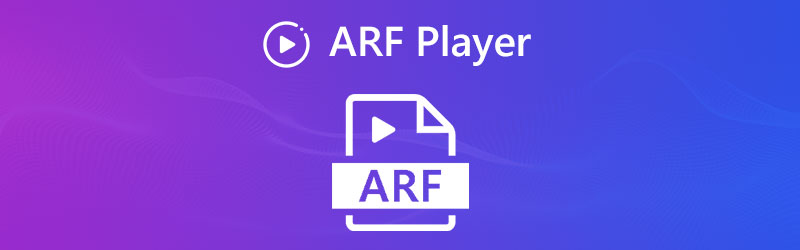
PAGINA INHOUD
Deel 1: ARF Player downloaden en ARF-bestanden openen
Zoals hierboven vermeld, is ARF meer dan een videoformaat, maar ook een videoprojectbestand. Lees meer over hoe u de WebEx ARF-speler downloadt en ARF-bestanden opent, zoals hieronder.
1. Hoe ARF-bestanden downloaden van WebEx
Stap 1: Log in op uw WebEx-account voor de host. Navigeer naar het Mijn WebEx account en kies het Mijn opnames optie van de Mijn bestanden menu om de ARF-bestanden te downloaden.
Stap 2: Klik op de Meer optie en kies het Downloaden knop om de opgenomen ARF-bestanden op de computer op te slaan. Daarna kunt u de ARF-bestanden naar anderen verzenden met de WebEx ARF-speler.
Met de WebEx-speler voor netwerkopnamen kunt u ARF- en WRF-bestanden afspelen op Windows en Mac OS. U kunt de opnamen bekijken, delen en bewerken als de ARF-bestandsspeler.
2. Hoe u WebEx ARF Player kunt downloaden
Stap 1: Log in op uw WebEx-account en ga naar het Ondersteuning menu. Selecteer de Downloads op de navigatiebalk om het Opnemen en afspelen link op de downloadpagina.
Stap 2: Klik op de Downloaden link voor de WebEx van de Opnemen en afspelen bladzijde. Nadat u de ARF-speler heeft gedownload, kunt u op het MSI-bestand klikken om het programma te installeren en te starten.
Stap 3: Daarna kunt u de richtlijnen volgen op de interface van de WebEx-speler voor netwerkopnamen. Nadat u de ARF-bestanden heeft geïmporteerd, kunt u de video's met andere inhoud afspelen.
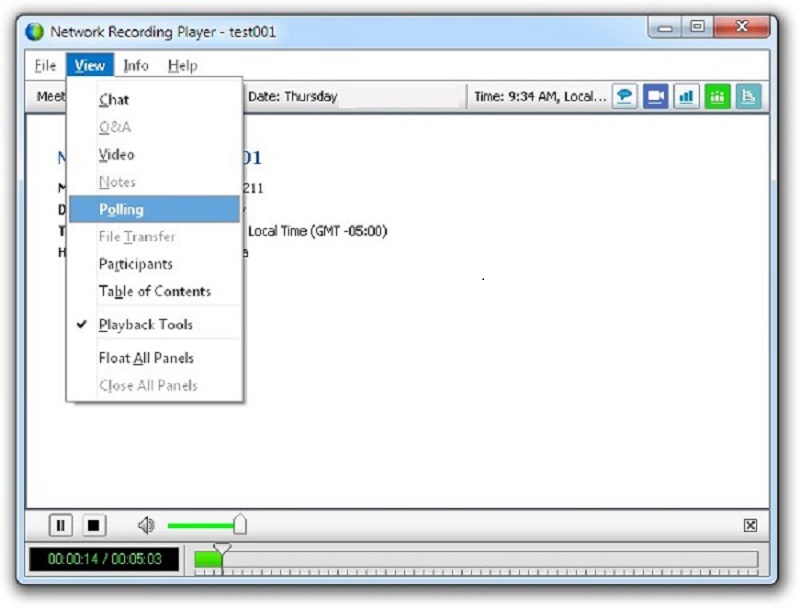
3. Hoe ARF-bestanden te openen via ARF Player
Stap 1: Nadat u de Cisco ARF-speler heeft geïnstalleerd, kunt u het programma op uw computer starten en op het het dossier menu. Dan kun je de Open knop om het ARF-bestand te importeren.
Stap 2: Als u de andere details over de ARF-bestanden wilt bekijken, zoals de deelnemerslijsten en chatgesprekken, gaat u gewoon naar de Info menu voor meer details.
Mocht u de extra informatie niet nodig hebben, dan kunt u ook naar het Converteren menu om de ARF naar MP4 en andere videoformaten te converteren.
Deel 2: Beste ARF-speleralternatief voor conferentievideo's
Wat is het beste alternatief voor ARF-spelers? Als u de onlinevergaderingen van WebEx gewoon opslaat in MP4, SWF en andere video-indelingen, Vidmore-speler is de ultieme methode om video's af te spelen voor WebEx-vergaderingen. Net als de andere videospeler ondersteunt het de meeste bestandsindelingen. Naast de basisfuncties voor het afspelen van video, kunt u de gewenste ondertitel kiezen, naar een andere audiotrack overschakelen, de beeldeffecten aanpassen en een momentopname maken.
- Ondersteunt alle formaten video en audio zoals MP4, AVI, etc.
- Speel de dvd / Blu-ray-schijf af, ISO-beeld-, video- en audiobestanden.
- Neem de controle over het dvd-menu, de ondertiteling, het hoofdstuk, het geluid en meer.
- Zorg voor hoogwaardige beeldweergave en perfecte geluidsverwerking.
- Maak momentopnamen voor de hoogtepunten tijdens het afspelen van WebEx-vergadering.
Hoe een ARF-bestand te spelen met Vidmore Player
Stap 1: Download en installeer de WebEx-videospeler, u kunt het programma starten en op het Open bestand menu om de video voor de online vergaderingsvideo in het programma te laden.

Stap 2: Nadat u het gewenste bestand heeft geladen, kunt u de ondertitel en audiotrack in het menu kiezen en vervolgens op "Speel films”Om de video's van WebEx op uw computer af te spelen.

Stap 3: Tijdens het hele proces kunt u op het camerapictogram klikken om een momentopname te maken voor het belangrijke punt, waarna u de video's kunt markeren volgens uw vereisten.
Deel 3: Veelgestelde vragen over WebEx ARF Player die u moet kennen
1. Wat is een ARF-bestand?
ARF is een bestandsindeling voor een geavanceerde WebEx-opname-indeling die wordt opgenomen in een netwerkrecorder. Het is ontworpen om niet alleen video en audio op te nemen voor online conferentievideo's, maar ook de andere inhoud, zoals de pools, Q & A-resultaten, bestandsoverdracht, annotatie, deelnemerslijsten, chatgesprekken en zelfs de bureaubladshares.
2. Is er een methode om ARF-bestanden af te spelen zonder ARF Player?
Is er een methode om ARF-bestanden af te spelen zonder een ARF-speler nadat u de ARF-bestanden naar anderen hebt verzonden via e-mail of andere toepassingen? U kunt de online vergadervideo's rechtstreeks in MP4 opslaan of zelfs een HD-video-omzetter om ARF te converteren naar WMV, MP4, SWF en andere bestandsindelingen.
3. Kan ik ARF-bestanden rechtstreeks afspelen met VLC Media Player?
Nee. Aangezien het een projectbestand is van Cisco WebEx, kunt u geen ARF-bestand openen met VLC Media Player of iets anders alternatieve mediaspelersU moet de WebEx ARF-speler downloaden van de officiële website van WebEx, maar niet VLC, VLC ondersteunt geen ARF-indeling.
Gevolgtrekking
Online videoconferenties worden om verschillende redenen steeds populairder, met de WebEx Advanced Recording File-functie en een ARF-speler kunt u een vergadering, training en andere conferenties houden, de ARF-bestanden opnemen en delen met een paar klikken. Bovendien kunt u de ARF-bestanden online afspelen, de video's converteren en comprimeren of zelfs delen op sociale mediasites.


